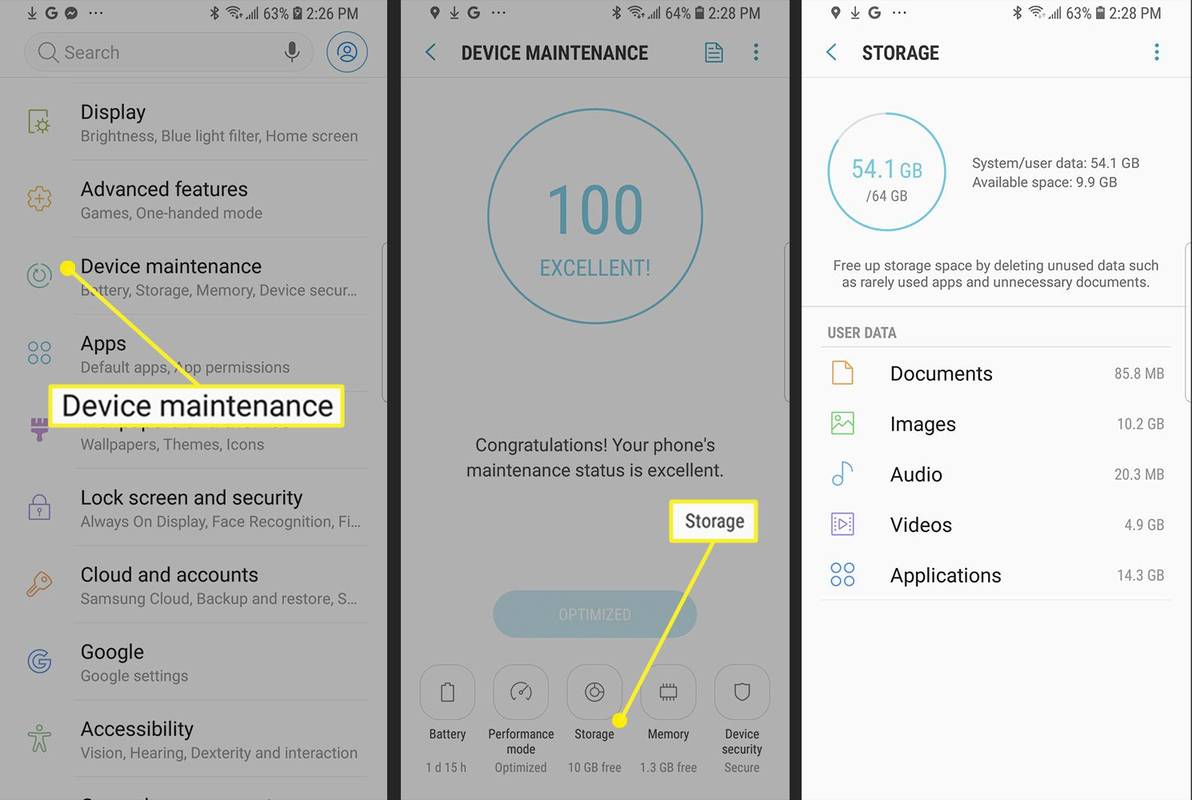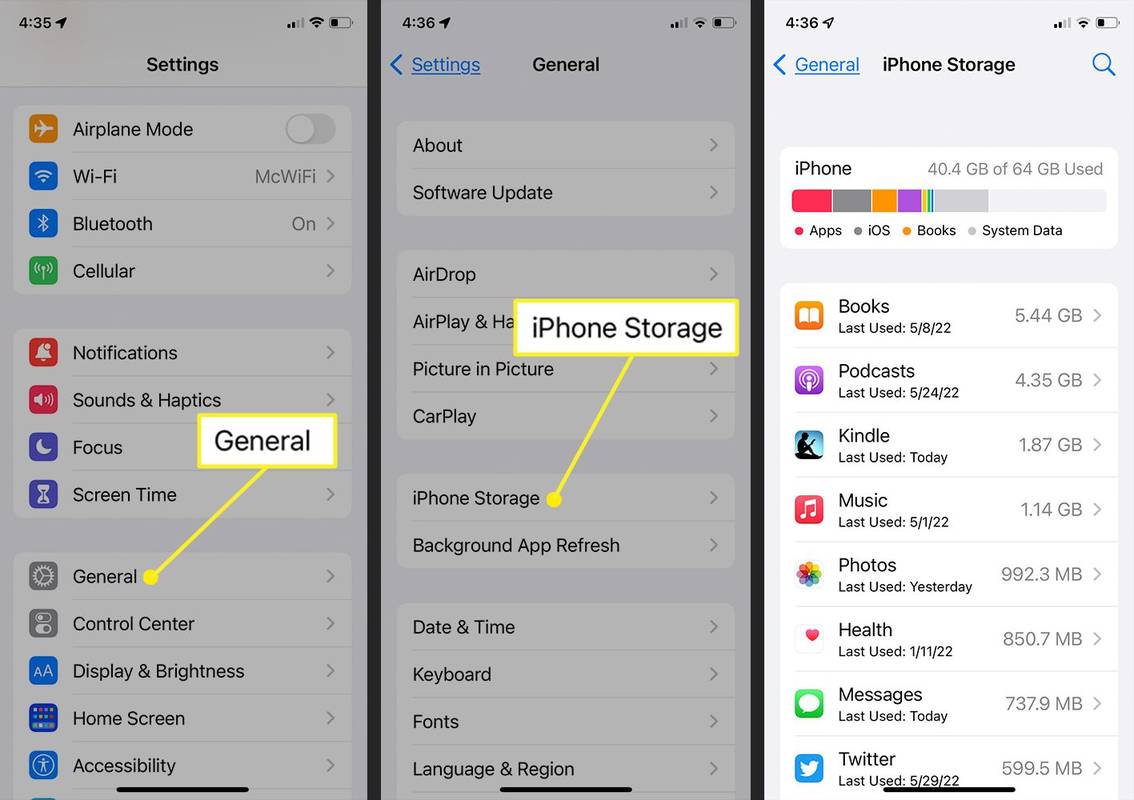புதிய ஸ்மார்ட்போனைத் தேர்ந்தெடுப்பது சரியான அளவு சேமிப்பக இடத்துடன் (ஜிகாபைட் அல்லது ஜிபியில் சுருக்கமாக அளவிடப்படுகிறது) கடினமாக இருக்கலாம், குறிப்பாக அது விலையை பாதிக்கும் போது. உங்களுக்கு எவ்வளவு தேவை என்பதைத் தீர்மானிக்க உதவ, ஃபோனின் சேமிப்பிடத்தைப் பற்றி என்ன கருத்தில் கொள்ள வேண்டும் என்பதை இந்தக் கட்டுரை விளக்குகிறது.
எனக்கு எவ்வளவு சேமிப்பு தேவை என்பதை எப்படி அறிவது?
உங்கள் மொபைலில் எவ்வளவு சேமிப்பகம் தேவை என்பதைத் தீர்மானிக்கும்போது சில முக்கியமான காரணிகளைக் கருத்தில் கொள்ள வேண்டும். அதிக சேமிப்பக மாடல்களுடன் செலவுகள் அதிகரிக்கும் என்பதால் விலை ஒரு பெரிய கருத்தில் உள்ளது, ஆனால் உங்களுக்கு எவ்வளவு தேவை என்பதை இது மாற்றாது.
சமீபத்திய ஆண்டுகளில் சாலிட்-ஸ்டேட் நினைவகச் செலவுகள் குறைந்து வருவதால், குறைந்த கட்டணத்தில் உங்கள் மொபைலின் சேமிப்பகச் செலவை இரட்டிப்பாக்கலாம். எடுத்துக்காட்டாக, இந்தக் கட்டுரை வெளியிடப்பட்டபோது, 128GB (9) மற்றும் 256GB மாடலுக்கு (9) உள்ள Samsung Galaxy S23 இடையே வித்தியாசம் மட்டுமே இருந்தது.
கிளவுட் ஸ்டோரேஜ் என்பது கணக்கில் எடுத்துக்கொள்ள வேண்டிய மற்றொரு விருப்பமாகும். பல ஸ்மார்ட்போன் பிராண்டுகள் இப்போது இலவச கிளவுட் சேமிப்பிடத்தை வழங்குகின்றன, மேலும் இந்த தொகையை சிறிய மாதாந்திர கட்டணத்தில் எளிதாக விரிவாக்கலாம். நீங்கள் நிறைய கோப்புகளை மேகக்கணியில் சேமிப்பீர்கள் என்று உங்களுக்குத் தெரிந்தால், அதிக அளவு உள் சேமிப்பகத்துடன் கூடிய ஃபோன் உங்களுக்குத் தேவையில்லை.
2024 இல் காப்புப்பிரதிக்கான 19 சிறந்த இலவச கிளவுட் ஸ்டோரேஜ் சேவைகள்உங்களுக்கு எவ்வளவு ஃபோன் சேமிப்பகம் தேவை என்பதைக் கணக்கிடுவதற்கான ஒரு சிறந்த வழி, உங்களிடம் ஏற்கனவே உள்ளதை நிரப்புவதற்கு நீங்கள் எவ்வளவு நெருக்கமாக இருக்கிறீர்கள் என்பதைப் பார்ப்பது. ஆண்ட்ராய்டு மற்றும் ஐபோனில் இதைச் சரிபார்ப்பதற்கான வழிமுறைகள் கீழே உள்ளன.
ஆண்ட்ராய்டில் எவ்வளவு சேமிப்பகம் பயன்படுத்தப்படுகிறது என்பதைச் சரிபார்க்கவும்
உங்கள் ஆண்ட்ராய்டு ஃபோனின் தற்போதைய சேமிப்பக பயன்பாட்டை எவ்வாறு சரிபார்க்கலாம் என்பது இங்கே:
-
திற அமைப்புகள் .
-
தட்டவும் சேமிப்பு அல்லது, சில தொலைபேசிகளில், சாதன பராமரிப்பு > சேமிப்பு .
அமைப்புகள் பயன்பாட்டைத் தேடுவதன் மூலமும் நீங்கள் அங்கு செல்லலாம் சேமிப்பு .
-
இப்போது உங்கள் மொபைலின் அதிகபட்ச சேமிப்பக திறன் மற்றும் கிடைக்கும் இடத்தை நீங்கள் பார்க்க வேண்டும். இங்கிருந்து, இடத்தைக் காலியாக்க ஆவணங்கள், ஆப்ஸ் மற்றும் பலவற்றை நிறுவல் நீக்கலாம்.
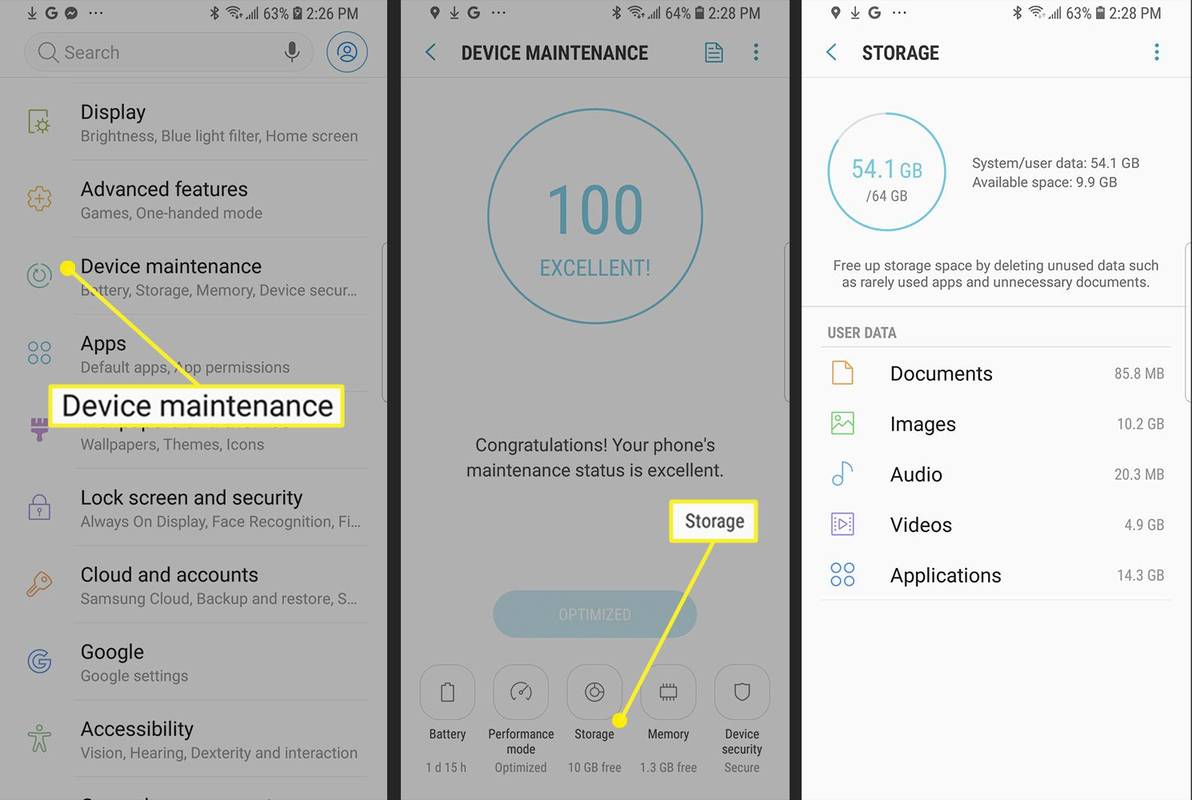
ஐபோனில் எவ்வளவு சேமிப்பகம் பயன்படுத்தப்படுகிறது என்பதைச் சரிபார்க்கவும்
நீங்கள் எவ்வளவு இடத்தைப் பயன்படுத்துகிறீர்கள், எவ்வளவு இலவசம் என்பதைப் பார்க்க, அமைப்புகள் பயன்பாட்டைப் பயன்படுத்தவும்.
-
திற அமைப்புகள் செயலி.
-
தட்டவும் பொது .
-
தேர்வு செய்யவும் ஐபோன் சேமிப்பு .
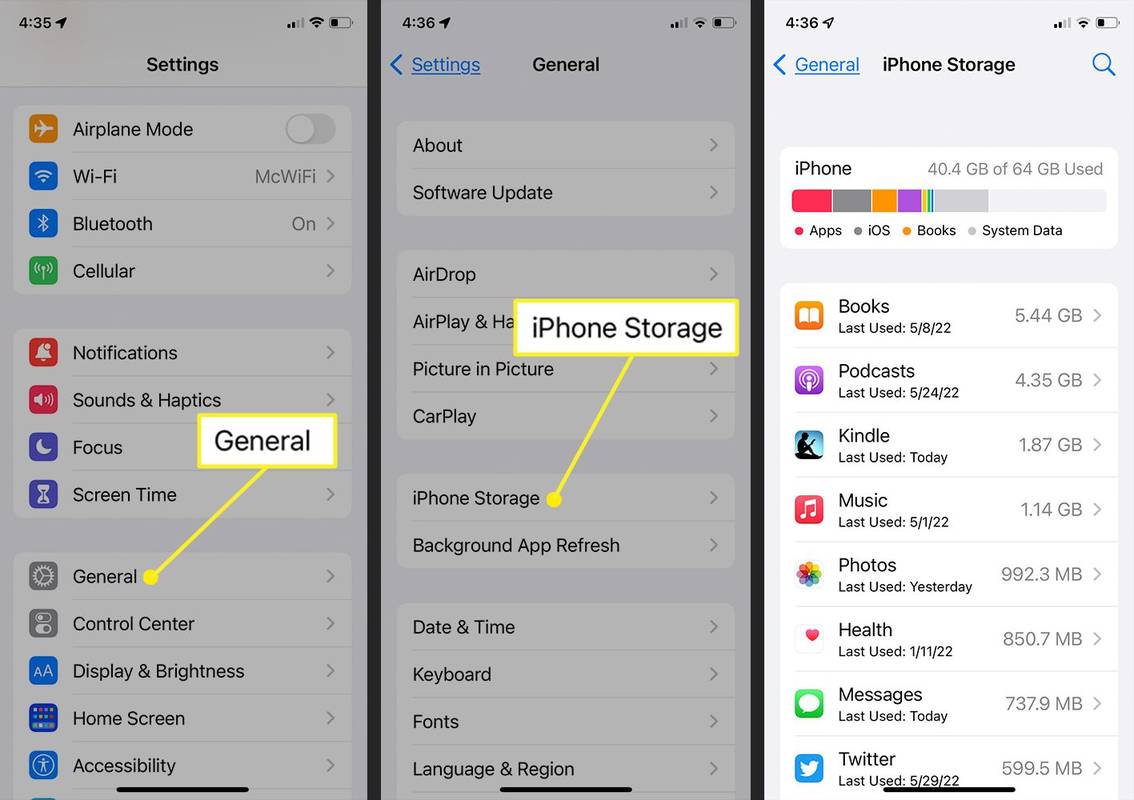
எனது தொலைபேசியில் 64 ஜிபி அல்லது 128 ஜிபி வேண்டுமா?
குறைந்த அளவில், பெரும்பாலான ஃபோன்கள் இப்போது குறைந்தது 64 ஜிபி உள் சேமிப்பகத்துடன் வருகின்றன, பல புதிய ஆண்ட்ராய்டு சாதனங்கள் 128 ஜிபியில் தொடங்குகின்றன. காகிதத்தில் உங்கள் தேவைகளுக்கு எந்தத் தொகையும் பொருந்தக்கூடும் என்றாலும், உங்கள் சாதனத்தின் முழு சேமிப்பகத்திற்கான அணுகல் உங்களிடம் இருக்காது என்பதை நினைவில் கொள்வது அவசியம்.
இயக்க முறைமை, முன்பே நிறுவப்பட்ட பயன்பாடுகள் மற்றும் பிற கணினி மென்பொருள் ஆகியவை உள் சேமிப்பகத்தில் குறிப்பிடத்தக்க பகுதியைப் பயன்படுத்துகின்றன, மேலும் புதிய மென்பொருள் புதுப்பிப்புகளைப் பதிவிறக்கும் போது இந்தப் பங்கு காலப்போக்கில் அதிகரிக்கும்.
விலை நிர்ணயம் மற்றும் கிளவுட் ஸ்டோரேஜ் பரிசீலனைகள் தவிர, உங்கள் ஃபோனை எதற்காகப் பயன்படுத்துவீர்கள் என்பதை நீங்கள் கருத்தில் கொள்ள வேண்டும். நீங்கள் நிறைய மொபைல் கேம்களை விளையாடினால் மற்றும்/அல்லது அதிக ரெஸ் படங்களை எடுத்தால், உங்களுக்கு குறைந்தது 128 ஜிபி தேவைப்படும். இருப்பினும், நீங்கள் பல பயன்பாடுகளைப் பயன்படுத்தாமல், உங்கள் பெரும்பாலான உள்ளடக்கத்தை (திரைப்படங்கள் மற்றும் இசை போன்றவை) ஸ்ட்ரீம் செய்தால், நீங்கள் 64 ஜிபியுடன் நன்றாக இருப்பீர்கள்.
2024 இன் சிறந்த கேமிங் ஸ்மார்ட்போன்கள்ஸ்ட்ரீமிங் உள்ளடக்கத்தை ஆஃப்லைனில் பார்க்க நீங்கள் பதிவிறக்கும் வரை, உங்கள் மொபைலின் சேமிப்பகத் திறனைப் பாதிக்காது. இருப்பினும், நீங்கள் Wi-Fi உடன் இணைக்கப்படவில்லை என்றால், ஸ்ட்ரீமிங் மொபைல் டேட்டாவை அதிகம் பயன்படுத்துகிறது, எனவே உங்கள் பயன்பாட்டைப் பார்க்க மறக்காதீர்கள்.
நீங்கள் வாங்கும் அடுத்த மொபைலில் உங்களுக்கு எவ்வளவு சேமிப்பகம் (மீண்டும், ஜிபியில் அளவிடப்படுகிறது) தேவை என இன்னும் உறுதியாகத் தெரியவில்லை என்றால், உங்களின் தற்போதைய பயன்பாட்டு விகிதங்களைப் பார்க்கவும். உங்களிடம் இடம் இல்லை என்றால், உங்களுக்கு பெரிய மேம்படுத்தல் தேவையில்லை. ஆனால் உங்கள் மொபைலில் அடிக்கடி இடத்தைக் காலி செய்ய வேண்டியிருந்தால், உங்களால் முடிந்த அளவு சேமிப்பிடத்தைப் பெறுவது நல்லது.
டிஸ்னி பிளஸ் ரோகு மீது வசன வரிகள் எவ்வாறு போடுவது
உங்கள் ஃபோன் உங்கள் முதன்மை சாதனமாக இருந்தால்—உங்கள் கேமரா, பயண முகவர், பொழுதுபோக்கு ஆதாரம் போன்றவை—அடிப்படை மாதிரி வழங்குவதை விட அதிகமாகப் பெறுவதைக் கருத்தில் கொள்ளுங்கள். மறுபுறம், உங்களிடம் பிரத்யேக கேமரா இருந்தால், நீங்கள் எப்போதும் உங்களுடன் எடுத்துச் செல்வீர்கள், எந்தவொரு வீடியோவையும் எடுப்பது அரிது, மற்றும் பயணம் செய்யும் போது, ஒரு திரைப்படத்தை விட உண்மையான புத்தகத்தை விரும்பினால், நீங்கள் நுழைவு நிலை மாதிரியுடன் நன்றாக இருப்பீர்கள்.
சராசரி தொலைபேசியின் உள் சேமிப்பு எவ்வளவு?
ஒவ்வொரு ஸ்மார்ட்போனும் ஒரு குறிப்பிட்ட அளவு உள் சேமிப்பு இடத்துடன் வருகிறது, கடந்த தசாப்தத்தில் இந்த அளவு வியத்தகு அளவில் அதிகரித்துள்ளது. 32 ஜிபி ஃபோன் 2012 இல் நீங்கள் வாங்கக்கூடிய அதிகபட்ச வரம்பில் இருந்தது, உதாரணமாக iPhone 15 Pro Max 256 GB இல் தொடங்குகிறது. உயர் இறுதியில், மிகவும் பிரபலமான ஸ்மார்ட்போன் பிராண்டுகள் இப்போது 512 ஜிபி மற்றும் 1 டிபி மாடல்களை வழங்குகின்றன.
டெராபைட்டுகள், ஜிகாபைட்கள் மற்றும் பெட்டாபைட்டுகள்: அவை எவ்வளவு பெரியவை?நினைவில் கொள்ள வேண்டிய ஒன்று, உள் சேமிப்பகத்தை அதிகரிக்கவோ குறைக்கவோ முடியாது. உங்கள் மொபைலில் மைக்ரோ எஸ்டி கார்டு அல்லது பிற வெளிப்புற சேமிப்பகத்திற்கான விரிவாக்க ஸ்லாட் இல்லையென்றால், ஃபோன் அனுப்பிய எதற்கும் நீங்கள் கட்டுப்படுவீர்கள்.
உள் சேமிப்பகத்தின் முக்கிய நன்மை என்னவென்றால், ஆஃப்லைன் அணுகலுக்காக உள்ளூரில் தரவைச் சேமிக்க இது உங்களை அனுமதிக்கிறது. உங்கள் புகைப்படங்கள், வீடியோக்கள் மற்றும் பிற கோப்புகளை வைத்திருப்பதற்கு கிளவுட் ஸ்டோரேஜ் சிறந்த ஆதாரமாக இருந்தாலும், வைஃபை அல்லது மொபைல் டேட்டா இணைப்பு இல்லாமல் இந்தக் கோப்புகளை உங்களால் அணுக முடியாது.
அடிக்கடி கேட்கப்படும் கேள்விகள்- எனது மொபைலில் அதிக சேமிப்பிடத்தைப் பெறுவது எப்படி?
பல Android சாதனங்களில் மைக்ரோ SD கார்டுகளுக்கான போர்ட்கள் உள்ளன, அவை சேமிப்பகத்தை விரிவாக்க உங்களை அனுமதிக்கின்றன. ஐபோனுக்கு, நீங்கள் பயன்படுத்தலாம் iCloud இயக்ககம் அதிக டிஜிட்டல் இடத்திற்காக. நீங்கள் 5GB சேமிப்பகத்தை இலவசமாகப் பெறுவீர்கள், மேலும் மாதாந்திரக் கட்டணத்தில் 2TB வரை மேம்படுத்தலாம்.
- எனது ஃபோன் சேமிப்பகம் நிரம்பினால் நான் எதை நீக்க வேண்டும்?
முரண்பாடுகள் என்னவென்றால், உங்கள் மொபைலின் சேமிப்பகத்தின் மிகப்பெரிய பகுதியானது நீங்கள் கேமராவில் எடுத்த புகைப்படங்கள் மற்றும் வீடியோக்களுக்குச் செல்கிறது. உங்கள் மொபைலில் இடத்தைக் காலியாக்க, அவற்றைக் கணினி அல்லது கிளவுட் ஸ்டோரேஜில் காப்புப் பிரதி எடுப்பதைக் கருத்தில் கொள்ள வேண்டும்.